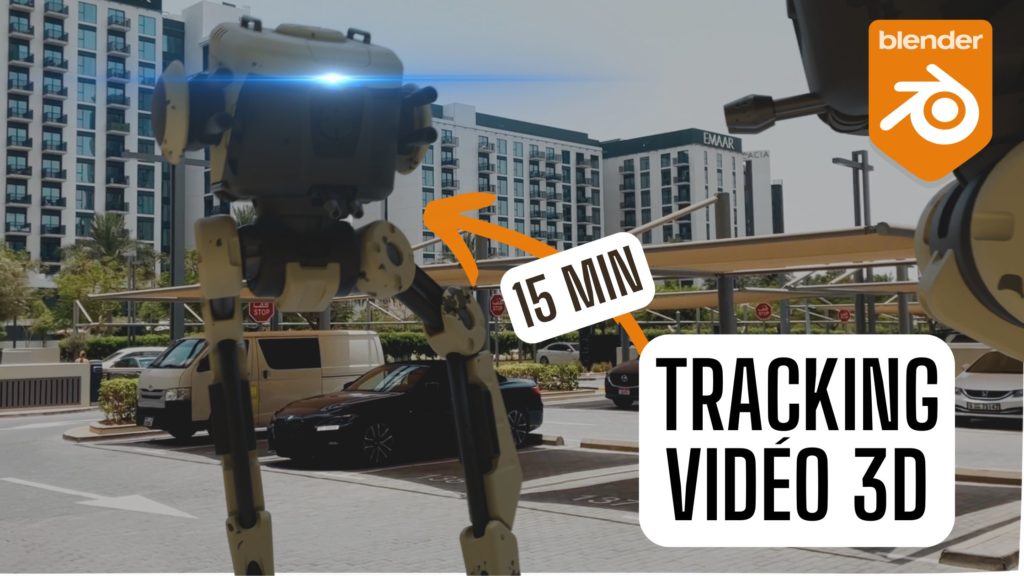Le tracking vidéo 3D dans Blender est une technique puissante utilisée pour intégrer des éléments 3D dans des séquences vidéo réelles. Voici un guide étape par étape pour effectuer un tracking vidéo 3D dans Blender :
1. Préparation du projet
- Importer la vidéo : Ouvrez Blender, passez en mode « Motion Tracking » en sélectionnant l’onglet « Video Editing ». Importez votre vidéo en cliquant sur « Open » dans la section « Movie Clip ».
- Définir les paramètres de la scène : Alignez les paramètres de la scène avec ceux de votre vidéo (résolution, frame rate, etc.).
2. Tracking des points
- Ajouter des points de tracking : Dans l’onglet « Track », ajoutez des points de tracking manuellement en sélectionnant des zones de contraste élevé dans la vidéo.
- Tracker les points : Cliquez sur « Track Forward » pour que Blender suive ces points tout au long de la vidéo. Ajustez les points si nécessaire pour éviter les glissements.
3. Résolution du tracking
- Paramétrer la caméra : Allez dans l’onglet « Solve » et définissez les paramètres de la caméra. Vous devrez entrer la longueur focale et les informations sur le capteur si elles sont disponibles.
- Résoudre le mouvement de la caméra : Cliquez sur « Solve Camera Motion ». Blender calculera la trajectoire 3D de la caméra à partir des points de tracking.
4. Placement de la scène 3D
- Configurer la scène 3D : Après avoir résolu la caméra, passez à l’onglet « Scene Setup » et cliquez sur « Setup Tracking Scene ». Blender créera automatiquement une scène avec une caméra liée au tracking et un plan représentant le sol.
- Ajuster les objets 3D : Ajoutez et placez vos objets 3D dans la scène en fonction du tracking. Vous pouvez maintenant voir comment ils s’intègrent dans la vidéo originale.
5. Rendu final
- Ajouter des effets et du lighting : Ajoutez des lumières, des ombres et des effets pour intégrer les objets 3D de manière réaliste dans la scène.
- Rendre la scène : Passez en mode « Rendering », ajustez les paramètres de rendu, puis lancez le rendu final de votre projet.
Conseils supplémentaires
- Stabilisation : Si la vidéo est trop instable, Blender propose des outils de stabilisation avant le tracking pour améliorer la précision.
- Cleanup : N’hésitez pas à nettoyer les points de tracking pour éliminer ceux qui sont incorrects ou bruyants.
Ce processus vous permettra d’insérer des objets 3D de manière réaliste dans n’importe quelle vidéo, avec un tracking précis et un rendu de haute qualité.

Je m’appelle Timothée MEYRIEUX, je suis modélisateur 3D et scénariste. Je suis passionné par Blender ! Sur ce blog je partage ma passion et mes connaissances pour que tu puisses apprendre à utiliser Blender 3D pour tes projets !